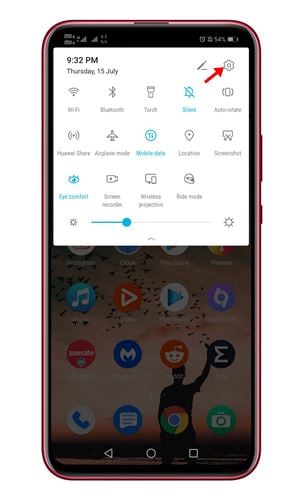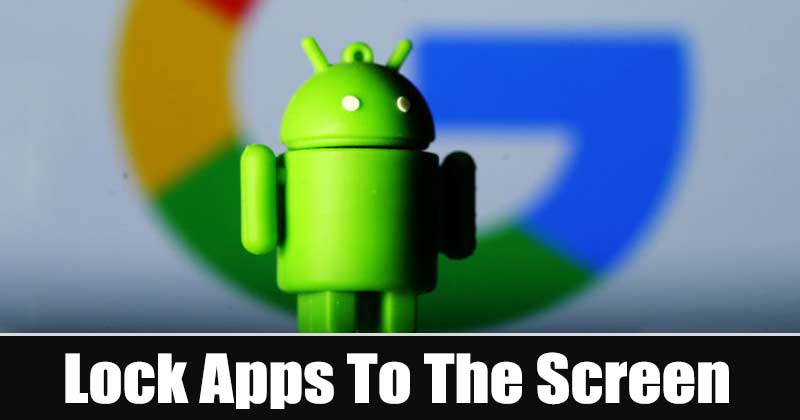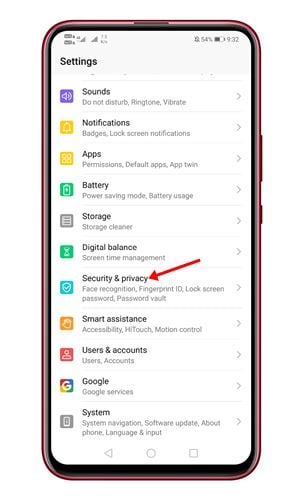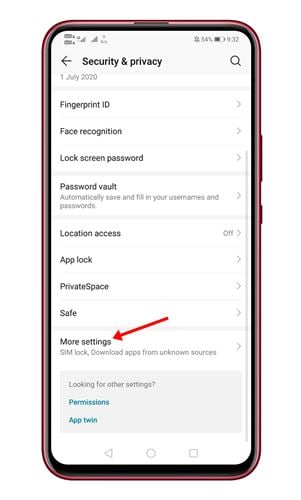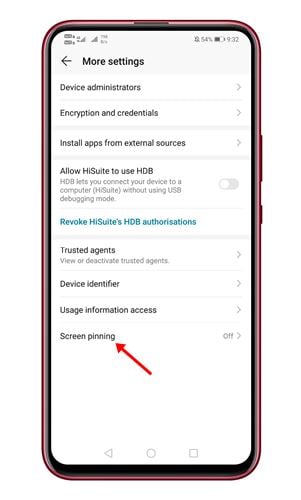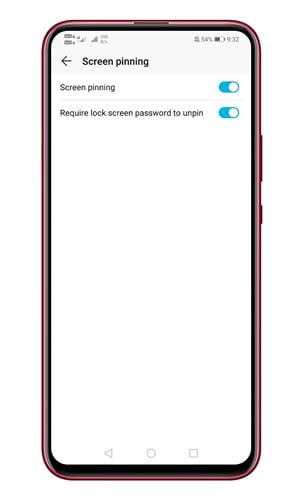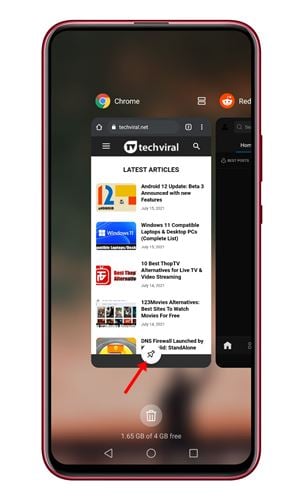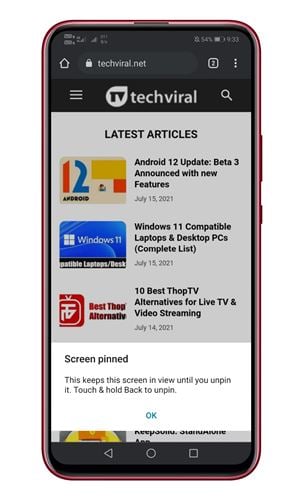Android ಅಪ್ಲಿಕೇಶನ್ಗಳನ್ನು ಪರದೆಯ ಮೇಲೆ ಸುಲಭವಾಗಿ ಲಾಕ್ ಮಾಡಿ!
ನಾವೆಲ್ಲರೂ ನಮ್ಮ ಫೋನ್ಗಳನ್ನು ಯಾರಿಗಾದರೂ ಹಸ್ತಾಂತರಿಸಬೇಕಾದ ಸಂದರ್ಭಗಳಿವೆ ಎಂದು ಒಪ್ಪಿಕೊಳ್ಳೋಣ. ಆದಾಗ್ಯೂ, ಇತರರಿಗೆ Android ಫೋನ್ಗಳನ್ನು ಹಸ್ತಾಂತರಿಸುವ ಸಮಸ್ಯೆಯೆಂದರೆ ಅವರು ನಿಮ್ಮ ಹೆಚ್ಚಿನ ವೈಯಕ್ತಿಕ ಮಾಹಿತಿಯನ್ನು ಪ್ರವೇಶಿಸಬಹುದು.
ಅವರು ನಿಮ್ಮ ಖಾಸಗಿ ಫೋಟೋಗಳನ್ನು ಪರಿಶೀಲಿಸಲು ನಿಮ್ಮ ಗ್ಯಾಲರಿಯನ್ನು ಪ್ರವೇಶಿಸಬಹುದು ಮತ್ತು ನೀವು ಬ್ರೌಸ್ ಮಾಡುತ್ತಿರುವ ವೆಬ್ಸೈಟ್ಗಳು ಮತ್ತು ಇತರ ಹಲವು ವಿಷಯಗಳನ್ನು ವೀಕ್ಷಿಸಲು ನಿಮ್ಮ ವೆಬ್ ಬ್ರೌಸರ್ ತೆರೆಯಬಹುದು. ಅಂತಹ ವಿಷಯಗಳನ್ನು ನಿಭಾಯಿಸಲು, Android ಸಾಧನದಲ್ಲಿ ಸ್ಕ್ರೀನ್ ಅಪ್ಲಿಕೇಶನ್ಗಳನ್ನು ಹೇಗೆ ಲಾಕ್ ಮಾಡುವುದು "ಅಪ್ಲಿಕೇಶನ್ ಸ್ಥಾಪನೆ" ಎಂಬ ವೈಶಿಷ್ಟ್ಯವನ್ನು ಹೊಂದಿದೆ.
Android ಸ್ಮಾರ್ಟ್ಫೋನ್ನಲ್ಲಿ ಅಪ್ಲಿಕೇಶನ್ ಅನ್ನು ಸ್ಥಾಪಿಸುವುದು ಏನು?
ಒಳ್ಳೆಯದು, ಅಪ್ಲಿಕೇಶನ್ ಪಿನ್ನಿಂಗ್ ಭದ್ರತೆ ಮತ್ತು ಗೌಪ್ಯತೆ ವೈಶಿಷ್ಟ್ಯವಾಗಿದ್ದು ಅದು ಅಪ್ಲಿಕೇಶನ್ ತೊರೆಯದಂತೆ ನಿಮ್ಮನ್ನು ತಡೆಯುತ್ತದೆ. ನೀವು ಅಪ್ಲಿಕೇಶನ್ಗಳನ್ನು ಸ್ಥಾಪಿಸಿದಾಗ, ನೀವು ಅವುಗಳನ್ನು ಪರದೆಯ ಮೇಲೆ ಲಾಕ್ ಮಾಡುತ್ತೀರಿ.
ಆದ್ದರಿಂದ, ಲಾಕ್ ಮಾಡಲಾದ ಅಪ್ಲಿಕೇಶನ್ ಅನ್ನು ತೆಗೆದುಹಾಕಲು ಪಾಸ್ಕೋಡ್ ಅಥವಾ ಕೀ ಸಂಯೋಜನೆಯನ್ನು ತಿಳಿಯದ ಹೊರತು ನಿಮ್ಮ ಸಾಧನವನ್ನು ನೀವು ಹಸ್ತಾಂತರಿಸುವ ಯಾರಿಗಾದರೂ ಅಪ್ಲಿಕೇಶನ್ ತೊರೆಯಲು ಸಾಧ್ಯವಾಗುವುದಿಲ್ಲ. ಪ್ರತಿಯೊಬ್ಬ ಆಂಡ್ರಾಯ್ಡ್ ಬಳಕೆದಾರರು ತಿಳಿದಿರಬೇಕಾದ ಉಪಯುಕ್ತ ವೈಶಿಷ್ಟ್ಯವಾಗಿದೆ.
ಇದನ್ನೂ ಓದಿ: Google Play Store ನಲ್ಲಿ ಕಂಡುಬರದ ಟಾಪ್ 10 Android ಅಪ್ಲಿಕೇಶನ್ಗಳು
Android ಸಾಧನದಲ್ಲಿ ಸ್ಕ್ರೀನ್ ಅಪ್ಲಿಕೇಶನ್ಗಳನ್ನು ಲಾಕ್ ಮಾಡಲು ಹಂತಗಳು
ಆದ್ದರಿಂದ, ಈ ಲೇಖನದಲ್ಲಿ, ನಾವು Android ನಲ್ಲಿ ಅಪ್ಲಿಕೇಶನ್ ಸ್ಥಾಪನೆಯನ್ನು ಹೇಗೆ ಸಕ್ರಿಯಗೊಳಿಸಬೇಕು ಎಂಬುದರ ಕುರಿತು ಹಂತ-ಹಂತದ ಮಾರ್ಗದರ್ಶಿಯನ್ನು ಹಂಚಿಕೊಳ್ಳಲಿದ್ದೇವೆ. ಪ್ರಕ್ರಿಯೆಯು ತುಂಬಾ ಸುಲಭವಾಗಿರುತ್ತದೆ; ಕೆಳಗೆ ನೀಡಲಾದ ಕೆಲವು ಸರಳ ಹಂತಗಳನ್ನು ಅನುಸರಿಸಿ.
ಹಂತ 1. ಮೊದಲು, ಅಧಿಸೂಚನೆ ಶಟರ್ ಕೆಳಗೆ ಸ್ಕ್ರಾಲ್ ಮಾಡಿ ಮತ್ತು ಸೆಟ್ಟಿಂಗ್ಸ್ ಗೇರ್ ಐಕಾನ್ ಅನ್ನು ಟ್ಯಾಪ್ ಮಾಡಿ.
ಹಂತ 2. ಸೆಟ್ಟಿಂಗ್ಗಳ ಪುಟದಲ್ಲಿ, ಟ್ಯಾಪ್ ಮಾಡಿ "ಭದ್ರತೆ ಮತ್ತು ಗೌಪ್ಯತೆ" .
ಹಂತ 3. ಈಗ ಕೊನೆಯವರೆಗೂ ಸ್ಕ್ರಾಲ್ ಮಾಡಿ, ಟ್ಯಾಪ್ ಮಾಡಿ "ಇನ್ನಷ್ಟು ಸೆಟ್ಟಿಂಗ್ಗಳು"
ಹಂತ 4. ಈಗ "ಸ್ಕ್ರೀನ್ ಸ್ಥಾಪನೆ" ಅಥವಾ "ಅಪ್ಲಿಕೇಶನ್ ಸ್ಥಾಪನೆ" ಆಯ್ಕೆಯನ್ನು ನೋಡಿ
ಹಂತ 5. ಮುಂದಿನ ಪುಟದಲ್ಲಿ, . ಆಯ್ಕೆಯನ್ನು ಸಕ್ರಿಯಗೊಳಿಸಿ "ಪರದೆಯ ಸ್ಥಾಪನೆ" . ಅಲ್ಲದೆ, ಸಕ್ರಿಯಗೊಳಿಸಿ " ಅನ್ಇನ್ಸ್ಟಾಲ್ ಮಾಡಲು ಲಾಕ್ ಸ್ಕ್ರೀನ್ ಪಾಸ್ವರ್ಡ್ ಅಗತ್ಯವಿದೆ” . ಅಪ್ಲಿಕೇಶನ್ ಅನ್ನು ಅನ್ಇನ್ಸ್ಟಾಲ್ ಮಾಡಲು ಪಾಸ್ವರ್ಡ್ ಅನ್ನು ನಮೂದಿಸಲು ಈ ಆಯ್ಕೆಯು ನಿಮ್ಮನ್ನು ಕೇಳುತ್ತದೆ.
ಹಂತ 6. ಈಗ ನಿಮ್ಮ Android ಸಾಧನದಲ್ಲಿ ಕೊನೆಯ ಸ್ಕ್ರೀನ್ ಬಟನ್ ಮೇಲೆ ಟ್ಯಾಪ್ ಮಾಡಿ. ಪರದೆಯ ಕೆಳಭಾಗದಲ್ಲಿ ನೀವು ಹೊಸ ಪಿನ್ ಐಕಾನ್ ಅನ್ನು ಕಾಣಬಹುದು. ಅಪ್ಲಿಕೇಶನ್ ಅನ್ನು ಲಾಕ್ ಮಾಡಲು ಪಿನ್ ಐಕಾನ್ ಮೇಲೆ ಟ್ಯಾಪ್ ಮಾಡಿ.
ಹಂತ 7. ಅಪ್ಲಿಕೇಶನ್ ಅನ್ನು ಅನ್ಇನ್ಸ್ಟಾಲ್ ಮಾಡಲು, ಹಿಂದಿನ ಬಟನ್ ಅನ್ನು ಸ್ಪರ್ಶಿಸಿ ಮತ್ತು ಹಿಡಿದುಕೊಳ್ಳಿ ಮತ್ತು ಪಾಸ್ವರ್ಡ್ ನಮೂದಿಸಿ. ಇದು ಅಪ್ಲಿಕೇಶನ್ ಅನ್ನು ಅನ್ಇನ್ಸ್ಟಾಲ್ ಮಾಡುತ್ತದೆ.
ಸೂಚನೆ: ಫೋನ್ ಚರ್ಮವನ್ನು ಅವಲಂಬಿಸಿ ಸೆಟ್ಟಿಂಗ್ಗಳು ಭಿನ್ನವಾಗಿರಬಹುದು. ಆದಾಗ್ಯೂ, ಪ್ರತಿ Android ಸಾಧನದಲ್ಲಿ ಪ್ರಕ್ರಿಯೆಯು ಬಹುತೇಕ ಒಂದೇ ಆಗಿರುತ್ತದೆ.
ಇದು! ನಾನು ಮುಗಿಸಿದ್ದೇನೆ. ನೀವು Android ನಲ್ಲಿ ಪರದೆಯ ಅಪ್ಲಿಕೇಶನ್ಗಳನ್ನು ಹೇಗೆ ಲಾಕ್ ಮಾಡಬಹುದು.
ಆದ್ದರಿಂದ, ಈ ಮಾರ್ಗದರ್ಶಿಯು Android ನಲ್ಲಿ ಪರದೆಯ ಅಪ್ಲಿಕೇಶನ್ಗಳನ್ನು ಹೇಗೆ ಲಾಕ್ ಮಾಡುವುದು ಎಂಬುದರ ಕುರಿತು. ಈ ಲೇಖನವು ನಿಮಗೆ ಸಹಾಯ ಮಾಡಿದೆ ಎಂದು ಭಾವಿಸುತ್ತೇವೆ! ದಯವಿಟ್ಟು ನಿಮ್ಮ ಸ್ನೇಹಿತರೊಂದಿಗೆ ಕೂಡ ಹಂಚಿಕೊಳ್ಳಿ. ಇದರ ಬಗ್ಗೆ ನಿಮಗೆ ಯಾವುದೇ ಸಂದೇಹಗಳಿದ್ದರೆ, ಕೆಳಗಿನ ಕಾಮೆಂಟ್ ಬಾಕ್ಸ್ನಲ್ಲಿ ನಮಗೆ ತಿಳಿಸಿ.